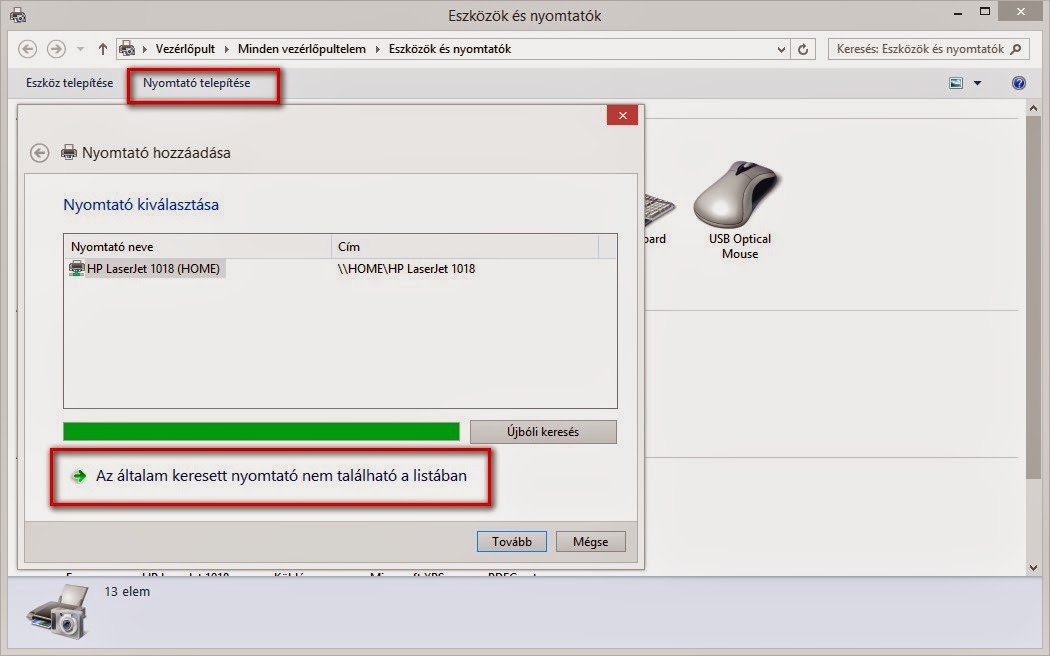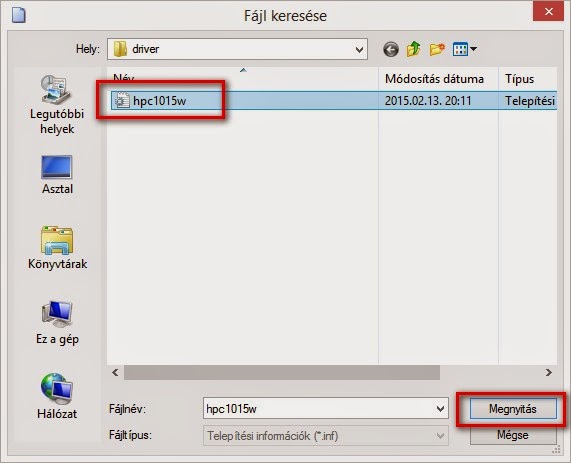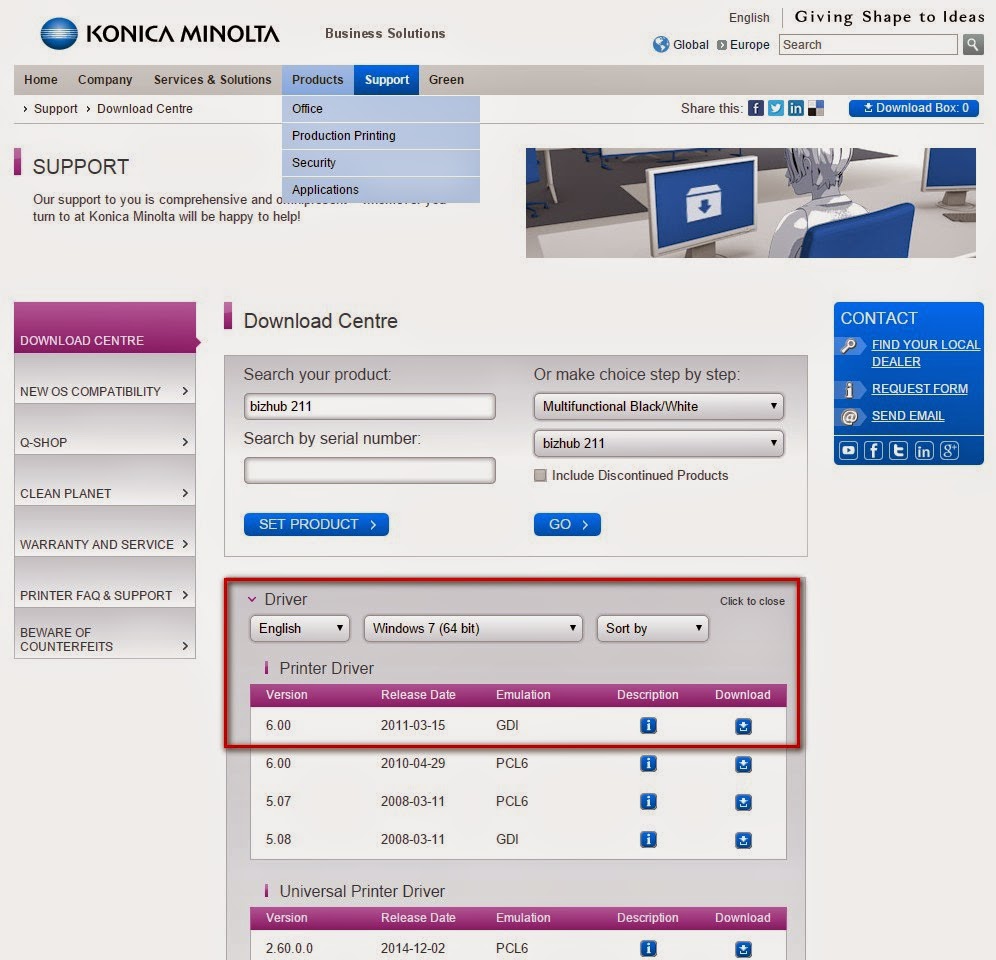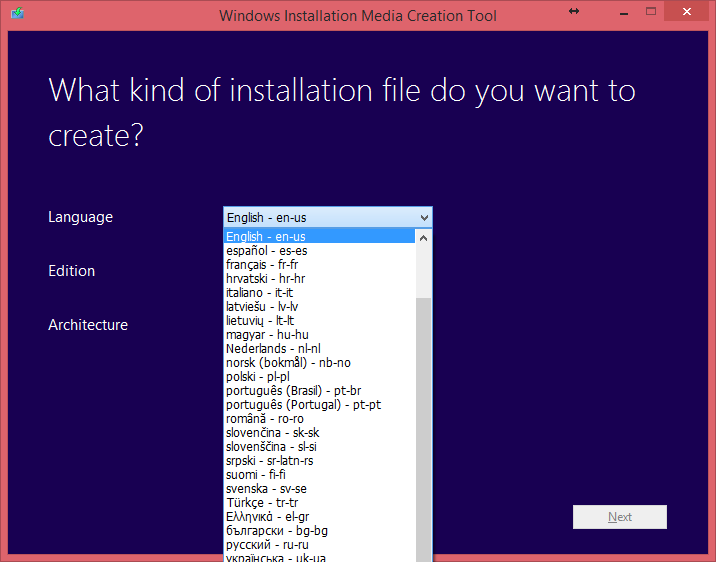Tech-ki
HP Laserjet 1010 / 1012 / 1015 nyomtató Windows 8 és Windows 8.1 driver
A HP LaserJet 1010 nem támogatott Windows 8 és Windows 8.1 operációs rendszeren.
Megoldás:
- Töltsük le a HP LaserJet 1012 Host Based Windows Vista 32 vagy 64 bit driver-t innen.
- Csomagoljuk ki a fájlokat egy könyvtárba.
Kövesd az alábbi lépéseket (vagy lásd a képeket lentebb):
Eszközök és nyomtatók
Nyomtató telepítése
"Az általam keresett nyomtató nem található a listában"
Helyi vagy hálózati nyomtató hozzáadása kézi beállításokkal
Tovább, majd "Meglévő port használata" - DOT4_001 (HP Print device)
Tovább
Saját lemez, Tallózás (keressük meg a könyvtárat, ahova az előbb a telepítő fájlokat kicsomagoltuk)
Klikk a "hpc1015w"-re
Válasszuk ki a nyomtatónk típusát
Tovább és Befejezés
Nyomtassunk teszt oldalt.
Megoldás:
- Töltsük le a HP LaserJet 1012 Host Based Windows Vista 32 vagy 64 bit driver-t innen.
- Csomagoljuk ki a fájlokat egy könyvtárba.
Kövesd az alábbi lépéseket (vagy lásd a képeket lentebb):
Eszközök és nyomtatók
Nyomtató telepítése
"Az általam keresett nyomtató nem található a listában"
Helyi vagy hálózati nyomtató hozzáadása kézi beállításokkal
Tovább, majd "Meglévő port használata" - DOT4_001 (HP Print device)
Tovább
Saját lemez, Tallózás (keressük meg a könyvtárat, ahova az előbb a telepítő fájlokat kicsomagoltuk)
Klikk a "hpc1015w"-re
Válasszuk ki a nyomtatónk típusát
Tovább és Befejezés
Nyomtassunk teszt oldalt.
A megoldást itt találtam.
Forrás: http://pctamogatas.blogspot.hu/
Kaspersky "Eszközfelügyelő" blokkolja a FireWire (IEEE 1394) eszközt
Hibajelenség:
Windows Eszközkezelőben sárga felkiáltójel.
A Windows nem tudja telepíteni a FireWire (IEEE 1934) eszközt.
Megoldás:
Kaspersky Eszközfelügyelőben engedélyezni kell.
Windows Eszközkezelőben sárga felkiáltójel.
A Windows nem tudja telepíteni a FireWire (IEEE 1934) eszközt.
Megoldás:
Kaspersky Eszközfelügyelőben engedélyezni kell.
Forrás: http://pctamogatas.blogspot.hu/
Kaspersky "Eszközfelügyelő" blokkolja a FireWire (IEEE 1934) eszközt
Hibajelenség:
Windows Eszközkezelőben sárga felkiáltójel.
A Windows nem tudja telepíteni a FireWire (IEEE 1934) eszközt.
Megoldás:
Kaspersky Eszközfelügyelőben engedélyezni kell.
Windows Eszközkezelőben sárga felkiáltójel.
A Windows nem tudja telepíteni a FireWire (IEEE 1934) eszközt.
Megoldás:
Kaspersky Eszközfelügyelőben engedélyezni kell.
Forrás: http://pctamogatas.blogspot.hu/
Windows 7 (32/64bit)-en megosztott GDI nyomtató telepítése Windows 8.1 (32/64bit)-re
Cél:
Windows 7 (32/64bit)-en megosztott GDI nyomtató telepítése Windows 8.1 (32/64bit)-re
Megoldás:
A 32/64 bites Windows 7-es gépen, ahol meg van osztva a nyomtató, hozzá kell adni az adott nyomtató gyártójától letöltött GDI-os Windows 7 32/64 bites driver-t.
Nyomtató ikonján jobb klikk.
Nyomtató tulajdonságai
Megosztás fül/További illesztőprogramok
Jelöljük be a hozzáadni kívánt driver-hez tartozó architektúrát és OK.
A felugró biztonsági kérdésekre mindenhol adjunk igenlő, elfogadó választ.
Mivel a Windows 8.1-en már nem lehet megkerülni egy "tovább" gombbal az aláíratlan illesztőprogram telepítését, így a Windows 8.1 32/64 bites rendszeren ki kell kapcsolni a digitális aláírás ellenőrzést így.
Majd telepítsük a nyomtatót a szokásos "nyomtató hozzáadása, hálózati nyomtató telepítése, stb." módon.
Most már rákérdez, hogy biztosan akarjuk-e telepíteni: igen.
Ha más felhasználó és jelszó páros van a megosztott gépen (elég esélyes), akkor azt így tudjuk hozzáadni a Windows 8.1-hez (control userpasswords2).
Windows 7 (32/64bit)-en megosztott GDI nyomtató telepítése Windows 8.1 (32/64bit)-re
Megoldás:
A 32/64 bites Windows 7-es gépen, ahol meg van osztva a nyomtató, hozzá kell adni az adott nyomtató gyártójától letöltött GDI-os Windows 7 32/64 bites driver-t.
Nyomtató ikonján jobb klikk.
Nyomtató tulajdonságai
Megosztás fül/További illesztőprogramok
Jelöljük be a hozzáadni kívánt driver-hez tartozó architektúrát és OK.
A felugró biztonsági kérdésekre mindenhol adjunk igenlő, elfogadó választ.
Mivel a Windows 8.1-en már nem lehet megkerülni egy "tovább" gombbal az aláíratlan illesztőprogram telepítését, így a Windows 8.1 32/64 bites rendszeren ki kell kapcsolni a digitális aláírás ellenőrzést így.
Majd telepítsük a nyomtatót a szokásos "nyomtató hozzáadása, hálózati nyomtató telepítése, stb." módon.
Most már rákérdez, hogy biztosan akarjuk-e telepíteni: igen.
Ha más felhasználó és jelszó páros van a megosztott gépen (elég esélyes), akkor azt így tudjuk hozzáadni a Windows 8.1-hez (control userpasswords2).
Forrás: http://pctamogatas.blogspot.hu/
Windows 7 (32/64bit)-en megosztott nyomtató telepítése Windows 8.1 (32/64bit)-re
Cél:
Windows 7 (32/64bit)-en megosztott nyomtató telepítése Windows 8.1 (32/64bit)-re
Megoldás:
A 32/64 bites Windows 7-es gépen, ahol meg van osztva a nyomtató, hozzá kell adni az adott nyomtató gyártójától letöltött GDI-os Windows 7 32/64 bites driver-t.
Nyomtató ikonján jobb klikk.
Nyomtató tulajdonságai
Megosztás fül/További illesztőprogramok
Jelöljük be a hozzáadni kívánt driver-hez tartozó architektúrát és OK.
A felugró biztonsági kérdésekre mindenhol adjunk igenlő, elfogadó választ.
Mivel a Windows 8.1-en már nem lehet megkerülni egy "tovább" gombbal az aláíratlan illesztőprogram telepítését, így a Windows 8.1 32/64 bites rendszeren ki kell kapcsolni a digitális aláírás ellenőrzést így.
Majd telepítsük a nyomtatót a szokásos "nyomtató hozzáadása, hálózati nyomtató telepítése, stb." módon.
Most már rákérdez, hogy biztosan akarjuk-e telepíteni: igen.
Ha más felhasználó és jelszó páros van a megosztott gépen (elég esélyes), akkor azt így tudjuk hozzáadni a Windows 8.1-hez (control userpasswords2).
Windows 7 (32/64bit)-en megosztott nyomtató telepítése Windows 8.1 (32/64bit)-re
Megoldás:
A 32/64 bites Windows 7-es gépen, ahol meg van osztva a nyomtató, hozzá kell adni az adott nyomtató gyártójától letöltött GDI-os Windows 7 32/64 bites driver-t.
Nyomtató ikonján jobb klikk.
Nyomtató tulajdonságai
Megosztás fül/További illesztőprogramok
Jelöljük be a hozzáadni kívánt driver-hez tartozó architektúrát és OK.
A felugró biztonsági kérdésekre mindenhol adjunk igenlő, elfogadó választ.
Mivel a Windows 8.1-en már nem lehet megkerülni egy "tovább" gombbal az aláíratlan illesztőprogram telepítését, így a Windows 8.1 32/64 bites rendszeren ki kell kapcsolni a digitális aláírás ellenőrzést így.
Majd telepítsük a nyomtatót a szokásos "nyomtató hozzáadása, hálózati nyomtató telepítése, stb." módon.
Most már rákérdez, hogy biztosan akarjuk-e telepíteni: igen.
Ha más felhasználó és jelszó páros van a megosztott gépen (elég esélyes), akkor azt így tudjuk hozzáadni a Windows 8.1-hez (control userpasswords2).
Forrás: http://pctamogatas.blogspot.hu/
(32 bites) Windows 7 -en megosztott Konica Minolta Bizhub 211 telepítése (64 bites) Windows 8.1 -re
Feladat:
32 bites Windows 7-et futtató számítógépen megosztott Konica Minolta Bizhub 211 nyomtató hozzáadása Windows 8.1 64 bites operációs rendszerhez.
A Konica Minoltától letölthető Windows 8.1 driver nem megfelelő.
Megoldás:
A 32 bites Windows 7-es gépen, ahol meg van osztva a nyomtató, hozzá kell adni a Konica Minolta-tól letöltött GDI-os Windows 7 64 bites Konica Minolta Bizhub 211 driver-t.
A felugró biztonsági kérdésekre mindenhol adjunk igenlő, elfogadó választ.
Mivel a Windows 8.1-en már nem lehet megkerülni egy "tovább" gombbal az aláíratlan illesztőprogram telepítését, így a Windows 8.1 64 bites rendszeren ki kell kapcsolni a digitális aláírás ellenőrzést így.
Majd telepítsük a nyomtatót a szokásos "nyomtató hozzáadása, hálózati nyomtató telepítése, stb." módon.
Most már rákérdez, hogy biztosan akarjuk-e telepíteni: igen.
Ha más felhasználó és jelszó páros van a megosztott gépen (elég esélyes), akkor azt így tudjuk hozzáadni a Windows 8.1-hez (control userpasswords2).
32 bites Windows 7-et futtató számítógépen megosztott Konica Minolta Bizhub 211 nyomtató hozzáadása Windows 8.1 64 bites operációs rendszerhez.
A Konica Minoltától letölthető Windows 8.1 driver nem megfelelő.
Megoldás:
A 32 bites Windows 7-es gépen, ahol meg van osztva a nyomtató, hozzá kell adni a Konica Minolta-tól letöltött GDI-os Windows 7 64 bites Konica Minolta Bizhub 211 driver-t.
(Ezt kell letölteni, ha a fenti link nem él.)
A felugró biztonsági kérdésekre mindenhol adjunk igenlő, elfogadó választ.
Mivel a Windows 8.1-en már nem lehet megkerülni egy "tovább" gombbal az aláíratlan illesztőprogram telepítését, így a Windows 8.1 64 bites rendszeren ki kell kapcsolni a digitális aláírás ellenőrzést így.
Majd telepítsük a nyomtatót a szokásos "nyomtató hozzáadása, hálózati nyomtató telepítése, stb." módon.
Most már rákérdez, hogy biztosan akarjuk-e telepíteni: igen.
Ha más felhasználó és jelszó páros van a megosztott gépen (elég esélyes), akkor azt így tudjuk hozzáadni a Windows 8.1-hez (control userpasswords2).
Forrás: http://pctamogatas.blogspot.hu/
Windows hibaüzenetek fordítása magyarról angolra online
Mivel interneten sokkal eredményesebb angolul rákeresni Windows hibaüzenetekre, így nagy segítség lehet ezen hibaüzenetek magyarról angolra fordítása az alább oldal segítségével:
http://www.errortoenglish.com/
Hasonlóan jó szolgálatot tehet a Microsoft saját eszköze:
http://www.microsoft.com/Language/en-US/Search.aspx
http://www.errortoenglish.com/
Hasonlóan jó szolgálatot tehet a Microsoft saját eszköze:
http://www.microsoft.com/Language/en-US/Search.aspx
Forrás: http://pctamogatas.blogspot.hu/
Leggyakoribb számítógép meghibásodások, hibás hardver kiszűrése, diagnosztika és megoldások
Találtam néhány jól használható leírást a leggyakoribb számítógép meghibásodások, hibás hardver kiszűrése, diagnosztika és megoldások témakörökben.
Ezeket gyűjtöttem most össze, kiegészítve a saját, hardver hibákkal foglalkozó korábbi bejegyzéseimmel.
PCWorld - Gyanús gép: Találd meg a hibás hardvert
ATX Computer - A leggyakoribb számítógép hibák
PC Szerviz - Leggyakoribb számítógép (PC) meghibásodások
- Memória diagnosztika
- Laptop forró, zajosan működik
- Laptopok betáp csatlakozó hibái
Kapcsolódó bejegyzéseim:
Teljes áramtalanítás
Rossz SATA, adat, illetve táp kábel
Toshiba Satellite 2435-S255 laptop túlmelegedés miatt leáll
Kontakt hiba
Számítógép a leállás helyett újraindul
Ezeket gyűjtöttem most össze, kiegészítve a saját, hardver hibákkal foglalkozó korábbi bejegyzéseimmel.
PCWorld - Gyanús gép: Találd meg a hibás hardvert
ATX Computer - A leggyakoribb számítógép hibák
PC Szerviz - Leggyakoribb számítógép (PC) meghibásodások
- Memória diagnosztika
- Laptop forró, zajosan működik
- Laptopok betáp csatlakozó hibái
Kapcsolódó bejegyzéseim:
Teljes áramtalanítás
Rossz SATA, adat, illetve táp kábel
Toshiba Satellite 2435-S255 laptop túlmelegedés miatt leáll
Kontakt hiba
Számítógép a leállás helyett újraindul
Forrás: http://pctamogatas.blogspot.hu/
Hivatalos Windows 8.1 telepítő ISO letöltése termékkulcs megadása nélkül, vagy bootolható USB készítése Windows Installation Media Creation Tool segítségével
Számtalan módszer, és eszköz létezik arra, hogy Windows 8.1 telepítő DVD-t vagy bootolható USB meghajtót készítsünk.
A Windows Installation Media Creation Tool egyike ezeknek.
Hivatalos Microsoft eszköz, ami a bootolható média elkészítésén túl egy hatalmas előnnyel is bír: termékkulcs nélkül le lehet vele tölteni Windows 8.1 telepítőkészleteket különböző nyelveken (35) és architektúrákon (32 bit, illetve 64 bit).
Ez korábban nem volt lehetséges, mert a Microsoft a letöltést a Windows 8.1 termékkulcsához kötötte.
Természetesen a telepítés során ezután is kéri a kulcsot, csak a letöltéshez nem kell.
Viszont az előtelepített gépekkel eddig nem adtak adathordozón operációs rendszer telepítőt, így egy esetleges újratelepítés nehézségekbe ütközhetett, ha nem volt a gépen Recovery partíció.
További előnye, hogy a telepítő elkészítése nincs Windows 8.1-et futtató számítógéphez kötve.
Elkészíthető Windows 7-es munkaállomáson is.
Megkötések más, hasonló eszközökhöz viszonyítva:
-Csak Windows 8.1 telepítő tölthető le vele (Windows 7, illetve Windows 8 nem).
-A Windows 8.1 verziók közül nem mindet támogatja, de az otthoni felhasználásra szánt verziók közül többet:
Windows 8.1
Windows 8.1 N
Windows 8.1 Pro
Windows 8.1 Pro N
Windows 8.1 Single Language editions
-Proxy mögött nem működik (max. trükközve)
A használata rém egyszerű:
Csupán le kell tölteni a Windows Installation Media Creation Tool-t a Microsoft-tól.
Letöltés után elindítani, majd kiválasztani a kívánt nyelvet, a Windows 8.1 verziót, illetve az architektúrát (32/64-bit).
Lehet vele közvetlenül DVD ISO-t letölteni, majd kiírni DVD-re, illetve USB telepítőt létrehozni.
Ez utóbbihoz mindenképpen 4 GB-nál nagyobb pendrive szükséges.
Az egész művelet automatikus, de azért néhány képernyőkép lentebb először a DVD ISO letöltéséről, majd pedig a bootolható USB készítéséről.
DVD ISO letöltés:
A Windows Installation Media Creation Tool egyike ezeknek.
Hivatalos Microsoft eszköz, ami a bootolható média elkészítésén túl egy hatalmas előnnyel is bír: termékkulcs nélkül le lehet vele tölteni Windows 8.1 telepítőkészleteket különböző nyelveken (35) és architektúrákon (32 bit, illetve 64 bit).
Ez korábban nem volt lehetséges, mert a Microsoft a letöltést a Windows 8.1 termékkulcsához kötötte.
Természetesen a telepítés során ezután is kéri a kulcsot, csak a letöltéshez nem kell.
Viszont az előtelepített gépekkel eddig nem adtak adathordozón operációs rendszer telepítőt, így egy esetleges újratelepítés nehézségekbe ütközhetett, ha nem volt a gépen Recovery partíció.
További előnye, hogy a telepítő elkészítése nincs Windows 8.1-et futtató számítógéphez kötve.
Elkészíthető Windows 7-es munkaállomáson is.
Megkötések más, hasonló eszközökhöz viszonyítva:
-Csak Windows 8.1 telepítő tölthető le vele (Windows 7, illetve Windows 8 nem).
-A Windows 8.1 verziók közül nem mindet támogatja, de az otthoni felhasználásra szánt verziók közül többet:
Windows 8.1
Windows 8.1 N
Windows 8.1 Pro
Windows 8.1 Pro N
Windows 8.1 Single Language editions
-Proxy mögött nem működik (max. trükközve)
A használata rém egyszerű:
Csupán le kell tölteni a Windows Installation Media Creation Tool-t a Microsoft-tól.
Letöltés után elindítani, majd kiválasztani a kívánt nyelvet, a Windows 8.1 verziót, illetve az architektúrát (32/64-bit).
Lehet vele közvetlenül DVD ISO-t letölteni, majd kiírni DVD-re, illetve USB telepítőt létrehozni.
Ez utóbbihoz mindenképpen 4 GB-nál nagyobb pendrive szükséges.
Az egész művelet automatikus, de azért néhány képernyőkép lentebb először a DVD ISO letöltéséről, majd pedig a bootolható USB készítéséről.
DVD ISO letöltés:
Bootolható USB meghajtó készítése (a nyelv és architektúra kiválasztása után):
Forrás: INTO Windows
Forrás: http://pctamogatas.blogspot.hu/
Windows 8.1 telepítő DVD vagy bootolható USB készítése Windows Installation Media Creation Tool segítségével
Számtalan módszer, és eszköz létezik arra, hogy Windows 8.1 telepítő DVD-t vagy bootolható USB meghajtót készítsünk.
A Windows Installation Media Creation Tool egyike ezeknek.
Hivatalos Microsoft eszköz, ami a bootolható média elkészítésén túl egy hatalmas előnnyel is bír: termékkulcs nélkül le lehet vele tölteni Windows 8.1 telepítőkészleteket különböző nyelveken (35) és architektúrákon (32 bit, illetve 64 bit).
Ez korábban nem volt lehetséges, mert a Microsoft a letöltést a Windows 8.1 termékkulcsához kötötte.
Természetesen a telepítés során ezután is kéri a kulcsot, csak a letöltéshez nem kell.
Viszont az előtelepített gépekkel eddig nem adtak adathordozón operációs rendszer telepítőt, így egy esetleges újratelepítés nehézségekbe ütközhetett, ha nem volt a gépen Recovery partíció.
További előnye, hogy a telepítő elkészítése nincs Windows 8.1-et futtató számítógéphez kötve.
Elkészíthető Windows 7-es munkaállomáson is.
Megkötések más, hasonló eszközökhöz viszonyítva:
-Csak Windows 8.1 telepítő készíthető vele.
-A Windows 8.1 verziók közül nem mindet támogatja, de az otthoni felhasználásra szánt verziók közül többet:
Windows 8.1
Windows 8.1 N
Windows 8.1 Pro
Windows 8.1 Pro N
Windows 8.1 Single Language editions
-Proxy mögött nem működik (max. trükközve)
A használata rém egyszerű:
Csupán le kell tölteni a Windows Installation Media Creation Tool-t a Microsoft-tól.
Letöltés után elindítani, majd kiválasztani a kívánt nyelvet, a Windows 8.1 verziót, illetve az architektúrát (32/64-bit).
Lehet vele közvetlenül DVD ISO-t letölteni, majd kiírni DVD-re, illetve USB telepítőt létrehozni.
Ez utóbbihoz mindenképpen 4 GB-nál nagyobb pendrive szükséges.
Az egész művelet automatikus, de azért néhány képernyőkép lentebb először a DVD ISO letöltéséről, majd pedig a bootolható USB készítéséről.
DVD ISO letöltés:
A Windows Installation Media Creation Tool egyike ezeknek.
Hivatalos Microsoft eszköz, ami a bootolható média elkészítésén túl egy hatalmas előnnyel is bír: termékkulcs nélkül le lehet vele tölteni Windows 8.1 telepítőkészleteket különböző nyelveken (35) és architektúrákon (32 bit, illetve 64 bit).
Ez korábban nem volt lehetséges, mert a Microsoft a letöltést a Windows 8.1 termékkulcsához kötötte.
Természetesen a telepítés során ezután is kéri a kulcsot, csak a letöltéshez nem kell.
Viszont az előtelepített gépekkel eddig nem adtak adathordozón operációs rendszer telepítőt, így egy esetleges újratelepítés nehézségekbe ütközhetett, ha nem volt a gépen Recovery partíció.
További előnye, hogy a telepítő elkészítése nincs Windows 8.1-et futtató számítógéphez kötve.
Elkészíthető Windows 7-es munkaállomáson is.
Megkötések más, hasonló eszközökhöz viszonyítva:
-Csak Windows 8.1 telepítő készíthető vele.
-A Windows 8.1 verziók közül nem mindet támogatja, de az otthoni felhasználásra szánt verziók közül többet:
Windows 8.1
Windows 8.1 N
Windows 8.1 Pro
Windows 8.1 Pro N
Windows 8.1 Single Language editions
-Proxy mögött nem működik (max. trükközve)
A használata rém egyszerű:
Csupán le kell tölteni a Windows Installation Media Creation Tool-t a Microsoft-tól.
Letöltés után elindítani, majd kiválasztani a kívánt nyelvet, a Windows 8.1 verziót, illetve az architektúrát (32/64-bit).
Lehet vele közvetlenül DVD ISO-t letölteni, majd kiírni DVD-re, illetve USB telepítőt létrehozni.
Ez utóbbihoz mindenképpen 4 GB-nál nagyobb pendrive szükséges.
Az egész művelet automatikus, de azért néhány képernyőkép lentebb először a DVD ISO letöltéséről, majd pedig a bootolható USB készítéséről.
DVD ISO letöltés:
Bootolható USB meghajtó készítése (a nyelv és architektúra kiválasztása után):
Forrás: INTO Windows
Forrás: http://pctamogatas.blogspot.hu/
Domain
Kapcsolat
Felhasználási feltételek:
Creative Commons - Nevezd meg! - Ne add el! - Így add tovább! 2.5 Magyarország